两种方法实现文件夹固定到任务栏
来源:www.uzhuangji.cn 发布时间:2015-11-10 08:47
文件夹会存放着用户的各种资料,通常用户要打开文件夹就要去找到文件存放的位置,但是对于使用频率很高的文件每次都这样查找就很麻烦了,若将多个文件夹放在桌面不但占用C盘空间还会使桌面显得比较杂乱,有没有更好的方法能快速打开文件夹的呢?下面一起来看看将文件夹固定在任务栏的两种方法。
方法一:使用新建任务栏工具,在任务栏空白处,点击鼠标右键,选择工具栏→新建工具栏。找到要固定在任务栏的文件夹,选中后,点击“选择文件夹”即可。如下图所示


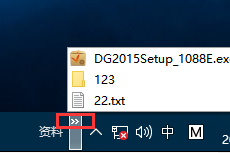
方法二:是将文件夹直接拖拽到任务栏上的资源管理器图标即可。如下图所示
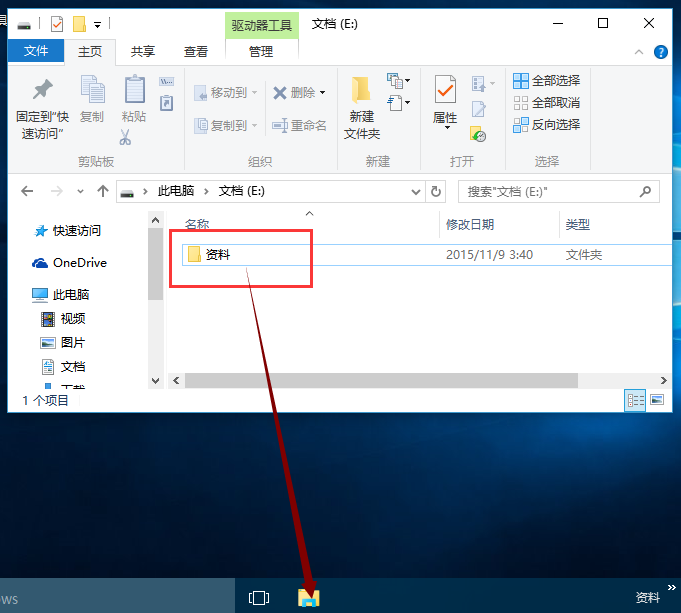
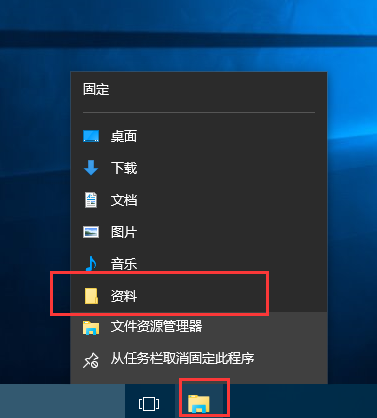
以上就是在win10专业版上将文件夹固定到任务栏的两种方法,有想快速访问文件夹内文件的用户可以任选一种方法试试看,希望以上的方法可以给大家带来更多帮助。
上一篇:win7系统复制粘帖功能不管用了
下一篇:win7家庭组共享文件的方法
推荐阅读
"电脑TPM是什么意思"
- win11系统怎么安装 win11系统安装方法介绍 2021-07-30
- win11升级怎么绕过TPM win11 TPM开启 2021-07-30
- win7系统运行慢怎么办 系统运行慢解决教程分享 2021-07-30
- win7系统宽带连接错误代码651怎么办 系统宽带连接错误代码651解决教程分享 2021-07-28
win7系统怎么查看系统资源占用情况 查看系统资源占用情况教程分享
- win7系统怎么更换鼠标指针 系统更换鼠标指针教程分享 2021-07-26
- win7系统怎么修改任务栏预览窗口 系统修改任务栏预览窗口操作教程分享 2021-07-26
- win7系统运行速度慢怎么办 系统运行速度慢解决教程分享 2021-03-17
- win7系统怎么清理任务栏图标 系统清理任务栏图标教程分享 2021-03-17
u装机下载
更多-
 u装机怎样一键制作u盘启动盘
u装机怎样一键制作u盘启动盘软件大小:358 MB
-
 u装机超级u盘启动制作工具UEFI版7.3下载
u装机超级u盘启动制作工具UEFI版7.3下载软件大小:490 MB
-
 u装机一键u盘装ghost XP系统详细图文教程
u装机一键u盘装ghost XP系统详细图文教程软件大小:358 MB
-
 u装机装机工具在线安装工具下载
u装机装机工具在线安装工具下载软件大小:3.03 MB










